IObit Unlocker - ett program för tvångsradering av filer och mappar som inte går att radera
En översikt över Unlocker-programmet för Windows, såväl som dess analoger. Detaljerade instruktioner om hur du tar bort filer och mappar som inte tvångsraderas: genom att stänga processer som blockerar radering.
Beskrivning av Unlocker
Unlocker är ett effektivt program för att radera filer som inte går att radera i Windows OS-miljö. Den kringgår systemrestriktioner och pekar användaren på processer som blockerar åtkomst. Dessa processer förhindrar radering, vilket gör att filer och mappar inte kan raderas på vanligt sätt.
Unlocker är ett av få verktyg som har ett tydligt gränssnitt på ryska. Det är delvis därför programmet är väldigt lätt att använda. I Unlocker kan du dra filer till fönstret och omedelbart ta bort filer genom att döda onödiga processer. Den högra kolumnen visar aktuell status för filen eller mappen:
- "inte blockerad" - du kan ta bort en fil som inte kan raderas utan att tvinga andra processer att stängas.
- "blockerad" - Unlocker kommer att berätta för dig vilka processer som hindrar dig från att tvångsradera en mapp (fil), varefter du kan stänga dem med våld och utföra önskad operation.
Huvudfunktioner i Unlocker-programmet
- tvångsradering av filer och kataloger på disken
- radera både mappar och flera filer samtidigt
- visa processer som blockerar radering på vanligt sätt
Scenarier när Unlocker-verktyget kan vara användbart
- åtkomst till filen eller mappen nekas (programmet används av en annan process)
- det finns anslutningar till filen på det lokala nätverket
- käll- eller målsökväg används av ett annat program
- filen används av en annan systemprocess
I allmänhet, om en mapp eller fil inte raderas, är Unlocker-programmet ett universellt och enkelt verktyg för att tvinga fram radering.
I instruktionerna kommer vi vidare att berätta hur du snabbt och säkert raderar filer som inte kan raderas. Observera att vi pratar om ett program som heter IObit Unlocker. Det finns en applikation med samma namn på Internet (Emptyloop Unlocker), men den har inte utvecklats sedan 2013, och den officiella webbplatsen är inte tillgänglig. När det gäller Unlocker av IObit-utvecklare är denna produkt under utveckling och kan laddas ner från länken nedan.
Var kan man ladda ner Unlocker-programmet
Du kan ladda ner Unlocker - ett program för att radera filer som inte går att radera - på nedladdningssidan. Länk till höger.
Även om den senaste versionen av Unlocker 1.1 släpptes 2015, finns det inga kompatibilitetsproblem på nya versioner av Windows. Listan inkluderar Windows 10 / 8 / 7 / Vista / XP.
Unlocker-programmet finns i två versioner: Portabel och standardinstallation (IObit Unlocker 1.1 Final). Den bärbara versionen kan installeras var som helst. I det här fallet kommer standardversionen av Unlocker att installeras i systemmappen Program Files.
Det är inte så stor skillnad från var man laddar ner programmet: i båda fallen kan Unlocker laddas ner gratis.
Hur man tvångsraderar en fil eller mapp som inte kan raderas
Låt oss tillsammans förstå hur programmet fungerar. Den består av ett fönster. Så här tvingar du bort en mapp eller fil:
- lägg till filer genom att klicka på knappen "Lägg till" längst ned i fönstret
- alternativt kan du dra filer eller mappar till Unlocker-fönstret
I listan ser du de tillagda filerna och statusen - "blockerad" eller "ej blockerad". Följaktligen kan oblockerad data raderas utan att använda Unlocker "a. Vi är mer intresserade av det andra alternativet.
Så, hur tar man bort en mapp som inte är raderad?
- Markera raden med filen eller mappen.
- Markera alternativet "Tvinga"
- Klicka på knappen "Avblockera".
- Unlocker kommer att avsluta processer som blockerar åtkomst till filoperationer
Hur man själv tar bort en fil som inte går att radera utan att skada andra processer
Råd. Unlocker-programmet är inte allsmäktigt. Om du lägger till systemsökvägen visas ett meddelande som "kan inte ta bort mappen". Dessutom måste du nyktert bedöma faran med att radera filer och tydligt förstå vad du raderar.
Om filen inte raderas är det inte nödvändigt att döda processerna med tvång. Låt oss säga att du redigerar text och vill ta bort en fil. Unlocker kommer att ta reda på att du måste stänga Word.exe (ordbehandlare) för att låsa upp den. Som ett resultat kommer du att förlora filen som för närvarande redigeras. Faktum är att det kan finnas andra scenarier, men kärnan är densamma: om du massivt dödar processer kan detta leda till negativa konsekvenser.
Det bästa sättet att ta bort en fil från din dator är att lägga till den i iObit Unlocker, titta på processerna som stör raderingen och slutföra dem korrekt: stäng applikationer samtidigt som du sparar öppna dokument. Detta är ett klart plus med Unlocker "a: du kan alltid kontrollera processen.
Lockhunter
Utvecklare: Crystal Rich Ltd.
Webbplats: http://lockhunter.com/
Lockhunter är ett program för att radera mappar och filer som inte raderas av någon okänd anledning. Ofta (som du kunde se i fallet med Unlocker) beror detta på att processer blockerar åtkomst till raderade objekt. Lockhunter kan upptäcka processer som blockerar åtkomst till filer. Till skillnad från liknande verktyg raderas filer och mappar till papperskorgen, så att du kan återställa dem vid rätt tidpunkt. Förresten, det huvudsakliga syftet med det här verktyget är att ta bort virus och skadlig programvara: dessa skadliga applikationer gillar att blockera åtkomst till sig själva för självbevarelsedriftens skull.
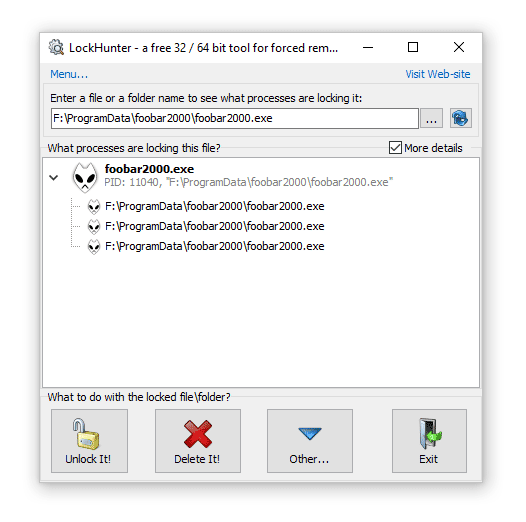
Hur man tvingar bort en mapp eller filer med Lockhunter
Denna metod låter dig ta bort en systemmapp eller fil som är upptagen av andra processer. Tekniken kommer att vara användbar vid påtvingad förstörelse av virus.
- Ange i programmets huvudfönster platsen för mappen (filen) för tvångsradering. Listan visar de processer som blockerar objekten.
- Ta bort processer som låser filer genom att klicka på UnlockIt!
- Välj mappen och tryck på knappen DeleteIt! för fullständigt avlägsnande.
Malwarebytes FileASSASSIN
Webbplats: https://www.malwarebytes.com/fileassassin/
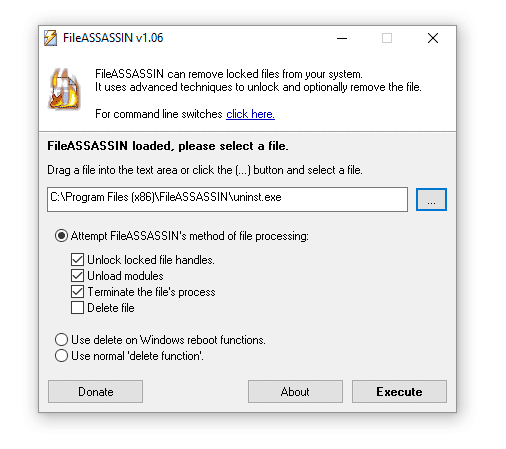
FileASSASSIN är ett användbart program för att radera filer som inte raderas på vanligt sätt, utan att stoppa processer. Här är en lista över fel som det här programmet kan lösa till din fördel:
- Filen har inte tagits bort: åtkomst nekad
- Se till att disken inte är full och
- Filen används för närvarande
- Källan eller destinationen för filen kan användas
- Filen används av ett annat program eller en annan användare
Sysinternals Process Monitor
Webbplats: https://technet.microsoft.com/en-us/sysinternals/processmonitor.aspx
Utvecklare: Mark Russinovich
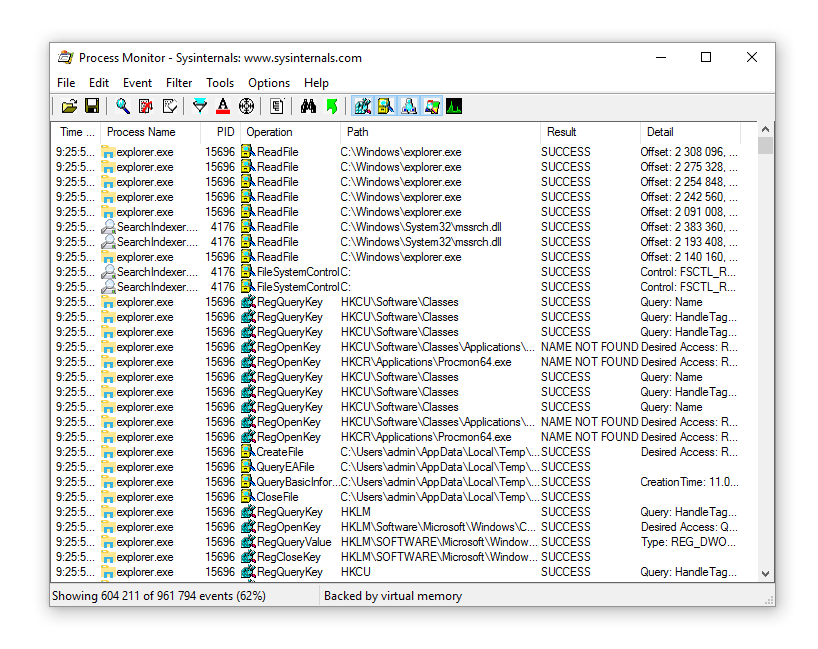
I större utsträckning är detta verktyg avsett för djupgående forskning av Windows-processer, och det kan endast rekommenderas till erfarna användare. Den här professionella uppgiftshanteraren övervakar dock inte bara processer utan också trådar, filsystemet och registret. Om filen inte raderas hjälper Process Monitor dig att identifiera beroenden och sedan radera till exempel en systemfil eller mapp utan problem.
Ta bort icke-borttagbara filer: frågor och svar
Filen i Windows-mappen raderas inte. Vad ska man göra?
Svar. Om du vill ta bort ett element med en systemsökväg från den här mappen, kommer du inte att kunna göra det ens med iObit Unlocker. Som jag redan har sagt kan programmet inte ta bort Windows-systemfiler - kraftfullt skydd på kärnnivån fungerar.
Filer raderas inte från flashenheten. Behöver jag ladda ner Unlocker i en bärbar version till en flashenhet?
Svar. Inte nödvändigt. Standardversionen av Unlocker är ganska lämplig för dessa ändamål. Du kan dra filer till programfönstret, döda processer och sedan säkert ta bort filerna.
Jag laddade ner Unlocker från den officiella webbplatsen, men programmet skiljer sig från det som beskrivs i instruktionerna. Vad ska man göra, hur tar man bort en mapp som inte går att ta bort?
Svar. Faktum är att du laddade ner ett annat program (från utvecklaren av Emptyloop), även om det har samma namn. I princip är problemet litet, det här programmet har en liknande funktion. Om det inte passar dig, ladda bara ner iObit Unlocker från länken i början av artikeln.
